
7、为了能精确地作出高光的选区,我们进入通道面板,复制蓝通道,打开色阶对话框,拉大黑白灰的对比,然后按住Ctrl键的同时点蓝通道副本,得到高光的选区。
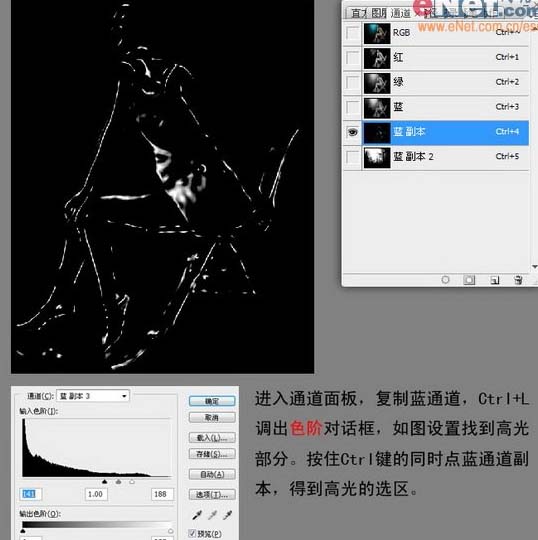
8、选区做好后,千万别取消选区,在人物层上添加一个曲线调整层,提亮高光区域。当然了有些没必要提亮的地方也会同时变亮,很好,我们的调整层不是有蒙版吗,用您的黑色画笔把不需要提亮的地方涂抹掉吧。

9、接着就是做冷色和暖色的对比了。用调整层的话,是再简单不过的事情了,用两个“色彩平衡”调整层来做:第一个做冷色调,拉动“青色”和“蓝色”的调节滑块,加大整副画面的冷色调子,再在蒙版中把不需要的冷色涂抹掉;同理第二个调整层是做暖色用的,拉动“红色”和“黄色”调节滑块,做出暖色调,蒙版中擦掉多余的暖色。


原图下面开始我们的一图五抠教程,第一种抠图方法会讲的比较细致,之后的四种方法有些与第一种相同,所以会讲解的比较简单。PS抠图方法一1、

有时候为了设计需要,我们要手动制作出公章的效果(当然不是为了干违法乱纪的事哈),例如做出一个下面这样的效果:那么我们是怎么用Photo

本篇教程将教大家如何抠出与背景颜色相近且还带反光的头发,可以说是有一定的难度与技巧。相信大家学会这篇抠头发教程后,就没有抠不出的毛发图

九宫格原本是指一种数字游戏,但现在大家第一反映估计是多张照片的拼接,例如微信微博发多张照片的时候就会自动帮我们排列成九宫格形式。这种九

作者合成的非常细腻,很多细节的处理都值得借鉴,如水面倒影的处理部分,作者先制作好水波纹理,然后把倒影部分用置换和动感模糊滤镜特殊处理,
手机访问:M.PSDEE.COM/电脑访问:WWW.PSDEE.COM